Nastavení sítě Debian
Celá konfigurace pro síťová rozhraní je uložena v souborech prostého textu v jediném adresáři s názvem / etc / network. Tento adresář obsahuje řadu souborů a podadresářů, které pokrývají nastavení pro IPv4 i IPv6.
- rozhraní a rozhraní.d: obecná konfigurace na rozhraní
- if-down.d: skripty, které se spouští v případě, že dojde k poruše rozhraní
- if-post-down.d: skripty, které se spouštějí po výpadku rozhraní
- if-up.d: skripty, které se spouští, pokud se rozhraní zvýší
- if-pre-up.d: skripty, které jsou spuštěny před spuštěním rozhraní
Specifická konfigurace se provádí podle síťového rozhraní. Všechno můžete uložit do jediného souboru s názvem rozhraní nebo jako samostatné soubory do adresářových rozhraní.d. Níže je uvedena typická konfigurace protokolu IPv4 z přenosného zařízení. Skládá se z jednoho rozhraní zpětné smyčky (/ dev / lo), ethernetové rozhraní (/ dev / eth0), a bezdrátové rozhraní (/ dev / wlan0). Řádek 1 znamená zahrnout všechny skripty, které jsou uloženy v adresáři / etc / network / interfaces.d /. Řádky 3 až 5 se konfigurují / dev / lo, řádky 7 až 9 / dev / eth0 a řádek 11 rozhraní / dev / wlan0. Podrobné vysvětlení jednotlivých příkazů je uvedeno níže.
2
3 # Síťové rozhraní zpětné smyčky
4 auto lo
5 iface lo inet loopback
6
7 # Primární síťové rozhraní
8 allow-hotplug eth0
9 iface eth0 inet dhcp
10
11 iface wlan0 inet dhcp
U jiných vydání nebo distribucí Debian GNU / Linux na nich založených může souborová „rozhraní“ vypadat podobně, ale s různými názvy síťových zařízení. Od verze Debian 9 „Stretch“ se staré názvy sítí líbí / dev / eth0, / dev / eth1 a / dev / wlan0 odešli, protože název zařízení se může změnit. Nové názvy jsou podobné těmto - / dev / enp6s0, / dev / enp8s0, / dev / enp0s31f6, a / dev / enp5s0 [1]. Pro dostupná síťová rozhraní se podívejte do souboru „/ sys / class / net“ - v našem případě jsou rozhraní pojmenována / dev / lo a / dev / enp0s3.
Seznam dostupných síťových rozhraní:

Konfigurace těchto rozhraní vypadá následovně. Obrázek níže je převzat z Debianu GNU / Linux 9.5.''
Základní síťová konfigurace v systému Debian GNU / Linux 9.5:
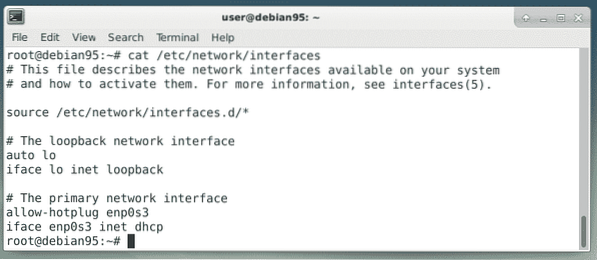
V dalším kroku se podíváme na jednotlivé příkazy ke konfiguraci požadovaného rozhraní.
Konfigurace sítě Debian podrobně
Automatické povolení rozhraní při spuštění
Při spuštění systému projdou instalační skripty konfiguračními soubory síťových rozhraní. Chcete-li automaticky povolit rozhraní, přidejte klíčové slovo „auto“ (zkratka pro „allow-auto“) následované logickým názvem rozhraní (rozhraní). Instalační skripty budou volat příkaz „ifup -a“ (zkratka pro „-all“), který aktivuje uvedená rozhraní. Následující řádek vyvolá pouze rozhraní zpětné smyčky / dev / lo:
auto loSíťová rozhraní jsou uvedena v pořadí, v jakém jsou uvedena. Následující řádek zobrazí up / dev / lo následovaný / dev / wlan0 a / dev / eth0, případně.
auto lo wlan0 eth0Je-li připojen síťový kabel, aktivujte rozhraní
Klíčové slovo „allow-hotplug“ vede k události založené na fyzickém připojení. Pojmenované síťové rozhraní se aktivuje, jakmile se připojí síťový kabel, a deaktivuje se, jakmile se síťový kabel odpojí. Následující řádek to ukazuje pro ethernetové rozhraní / dev / eth0 (podobně jako řádek 8 v seznamu 1).
allow-hotplug eth0Konfigurace statického rozhraní
Aby bylo možné komunikovat s ostatními počítači v síti, je rozhraní přiřazena adresa IP. Tato adresa se získává buď dynamicky (prostřednictvím DHCP), nebo se nastavuje pevně (statická konfigurace). Deklarace rozhraní proto začíná klíčovým slovem „iface“ následovaným logickým názvem síťového rozhraní, typem připojení a metodou použitou k získání adresy IP. Následující příklad to ukazuje pro síťové rozhraní / dev / eth0 se statickou adresou IPv4 192.168.1.5.
iface eth0 inet statickýadresa 192.168.1.5
maska sítě 255.255.255.0
brána 192.168.1.1
Po deklaraci rozhraní budete vyzváni k zadání několika možností (název možnosti v závorkách). To zahrnuje hodnoty, jako je IP adresa (adresa), maska sítě (maska sítě), rozsah vysílání (vysílání), metrika směrování pro výchozí bránu (metrika), výchozí brána (brána), adresa druhého koncového bodu. (pointtopoint), místní adresa odkazu (hwaddress), velikost paketu (mtu) a také rozsah platnosti adresy (rozsah). Následující příklad ukazuje konfiguraci pro IPv6 pro síťové rozhraní / dev / enp0s3 [4].
statický iface enp0s3 inet6adresa fd4e: a32c: 3873: 9e59: 0004 :: 254
maska sítě 80
brána fd4e: a32c: 3873: 9e59: 0004 :: 1
Dynamická konfigurace rozhraní pomocí DHCP
Připojení k různým sítím vyžaduje flexibilitu. Tuto flexibilitu umožňuje protokol Dynamic Host Control Protocol (DHCP) [5] a síťové skripty přiřazují adresu IP síťovému rozhraní, které je předáváno ze serveru DHCP. Následující řádek to ukazuje pro rozhraní wlan s názvem / dev / wlan0:
iface wlan0 inet dhcp#Pro IPv6 použijte tento řádek, místo toho:
iface wlan0 inet6 dhcp
Podobně jako u statické konfigurace shora je možné nastavit řadu možností. Tyto možnosti závisí na vašem nastavení DHCP. Seznam mimo jiné zahrnuje požadovaný název hostitele (název hostitele), metriku pro přidané trasy (metrika), preferovaný čas pronájmu v hodinách nebo sekundách (doba pronájmu, doba trvání), identifikátor klienta (klient) nebo hardwarová adresa (adresa ).
Jiné možnosti
Konfigurační soubor / etc / interfaces také umožňuje nastavení protokolu Bootstrap Protocol (BOOTP) [6] (bootp), PPP (ppp) i IPX [7].
Zobrazuje se konfigurace rozhraní
Až do vydání 8 Debian GNU / Linux použijte k zobrazení konfigurace rozhraní příkaz „/ sbin / ifconfig“. Níže naleznete konfiguraci prvního ethernetového rozhraní.
Konfigurace rozhraní pomocí ifconfig:
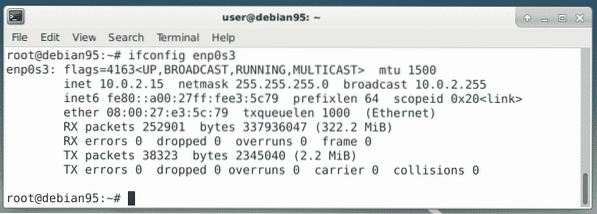
Od verze 9 dále není příkaz „ifconfig“ předinstalován a nahrazen jeho předchůdcem „ip“. Místo toho použijte příkaz „ip addr show“.
Konfigurace rozhraní pomocí ip:
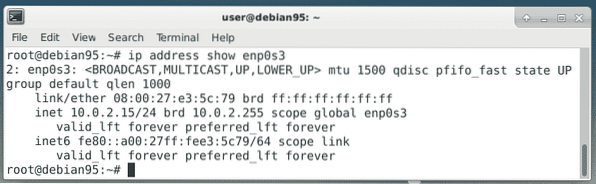
Povolení a zakázání rozhraní
Jak již bylo popsáno výše, volba „auto“ povoluje rozhraní při spuštění automaticky. Existují dva příkazy pro ruční povolení a zakázání rozhraní. Do verze Debian 8 povolte rozhraní pomocí „ifconfig eth0 up“ nebo „ifup eth0 up“. V Debianu 9 používejte pouze „ifup eth0“. Protějšky jsou „ifconfig eth0 down“ a „ifdown eth0 down“. Obrázek níže ukazuje výchozí výstup při povolení rozhraní.
Aktivace rozhraní pomocí ifup:
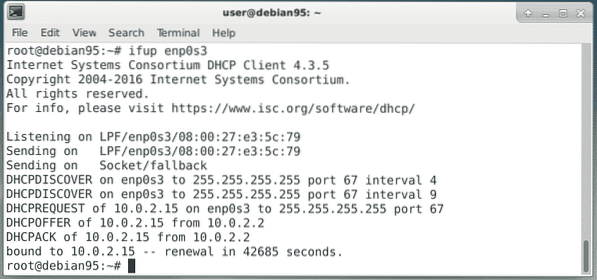
Přidání dalších možností
Je možné přidat další akci v případě, že je rozhraní aktivováno nebo deaktivováno. Tyto skripty se nazývají skripty if-pre-up a if-post-down a vstupují do hry před povolením a po deaktivaci rozhraní.
Následující příklad to ukazuje v kombinaci s firewallem, který je aktivní v případě, že je aktivní také rozhraní. V řádku 3 povolte skript / usr / local / sbin / firewall.před aktivací rozhraní je voláno sh (odtud značka „pre-up“ a v řádku 4 skript „/ usr / local / sbin / firewall-disable.po deaktivaci rozhraní se zavolá sh ”.
1 allow-hotplug eth02 iface eth0 inet dhcp
3 pre-up / usr / local / sbin / firewall-povolit.sh
4 zakázat post-down / usr / local / sbin / firewall.sh
Závěr
Základní konfigurace síťových rozhraní v Debianu GNU / Linux je snadno srovnatelná - pár řádků kódu a je hotovo. Další informace o dalších možnostech najdete v níže uvedených zdrojích.
Odkazy a reference
[1] Debian Wiki, Konfigurace sítě
[2] IPv4, Wikipedia
[3] IPv6, Wikipedia
[4] Debian Static Ip IPv4 a IPv6
[5] Dynamic Host Control Protocol (DHCP), Wikipedia
[6] Bootstrap Protocol (BOOTP), Wikipedia
[7] Internetwork Packet Exchange (IPX), Wikipedia
dík
Autor by chtěl poděkovat Axelovi Beckertovi za pomoc a kritické komentáře při přípravě tohoto článku.
 Phenquestions
Phenquestions


